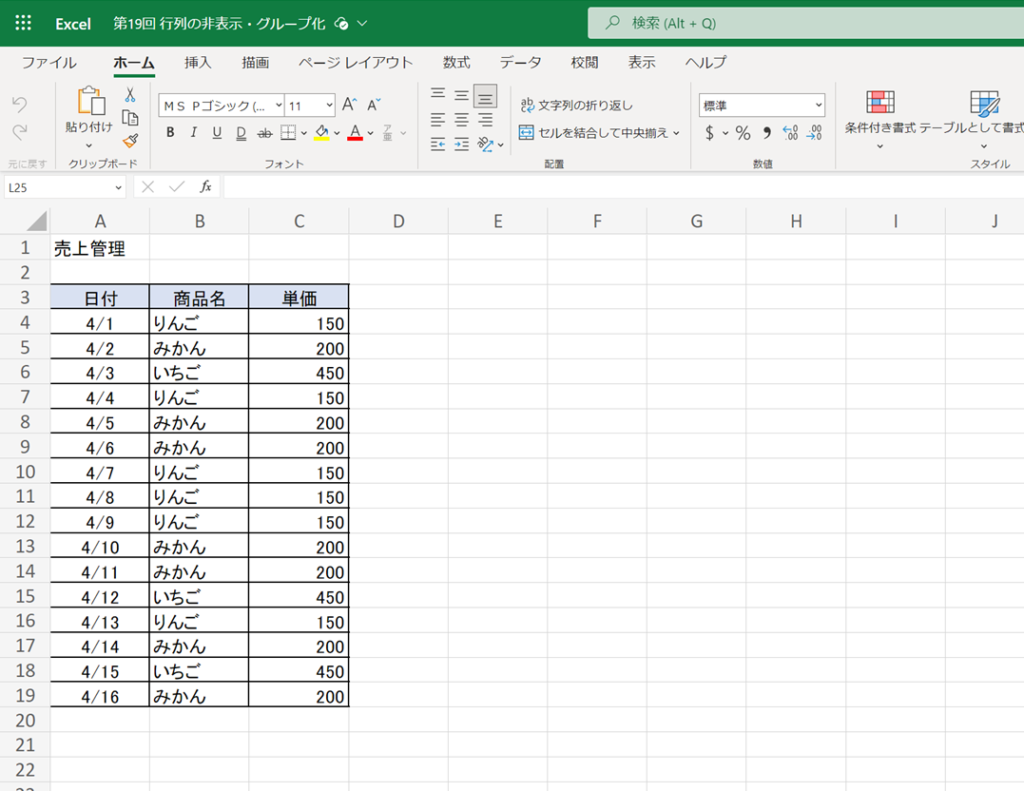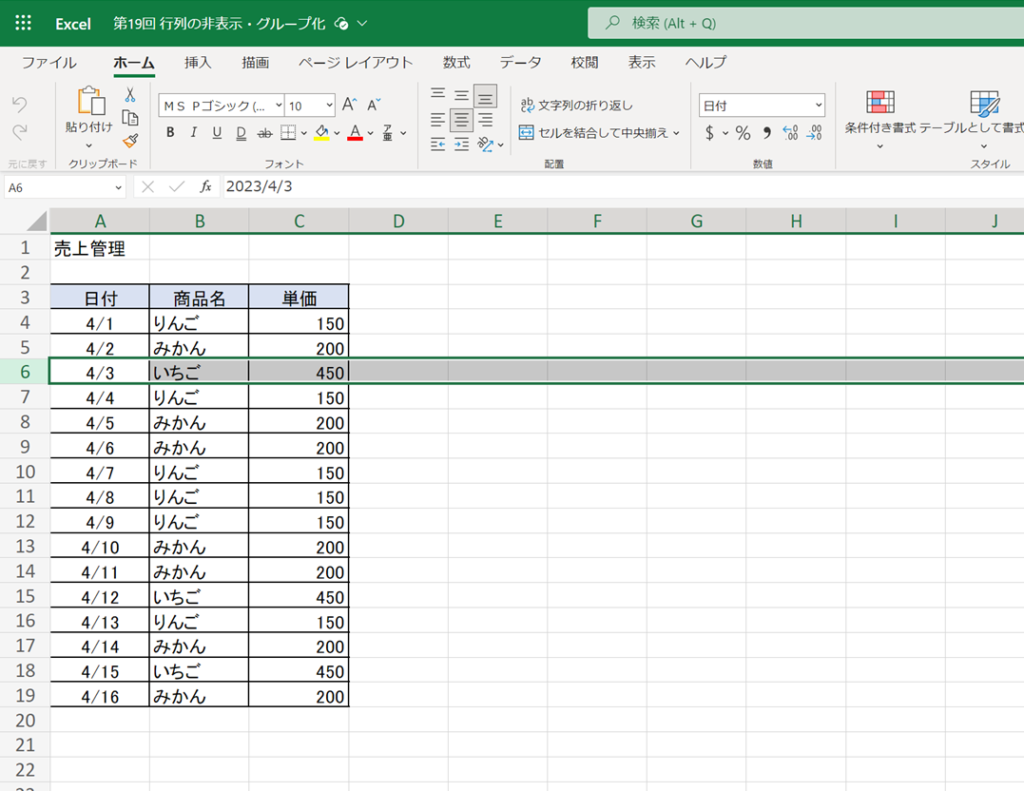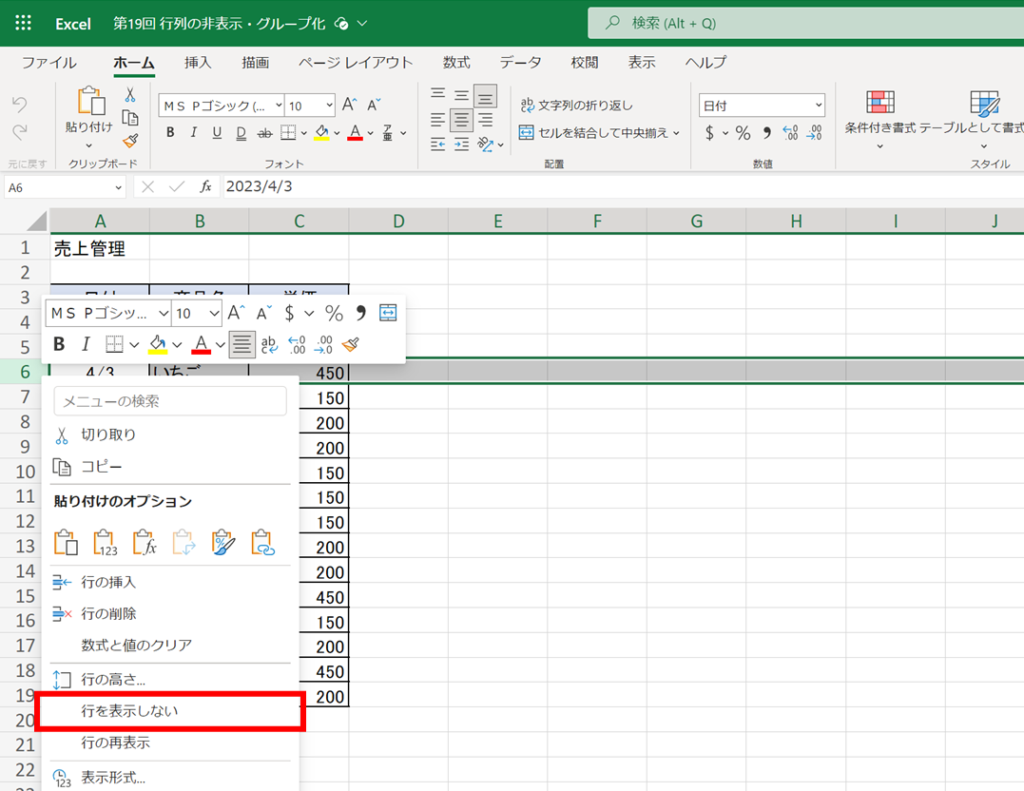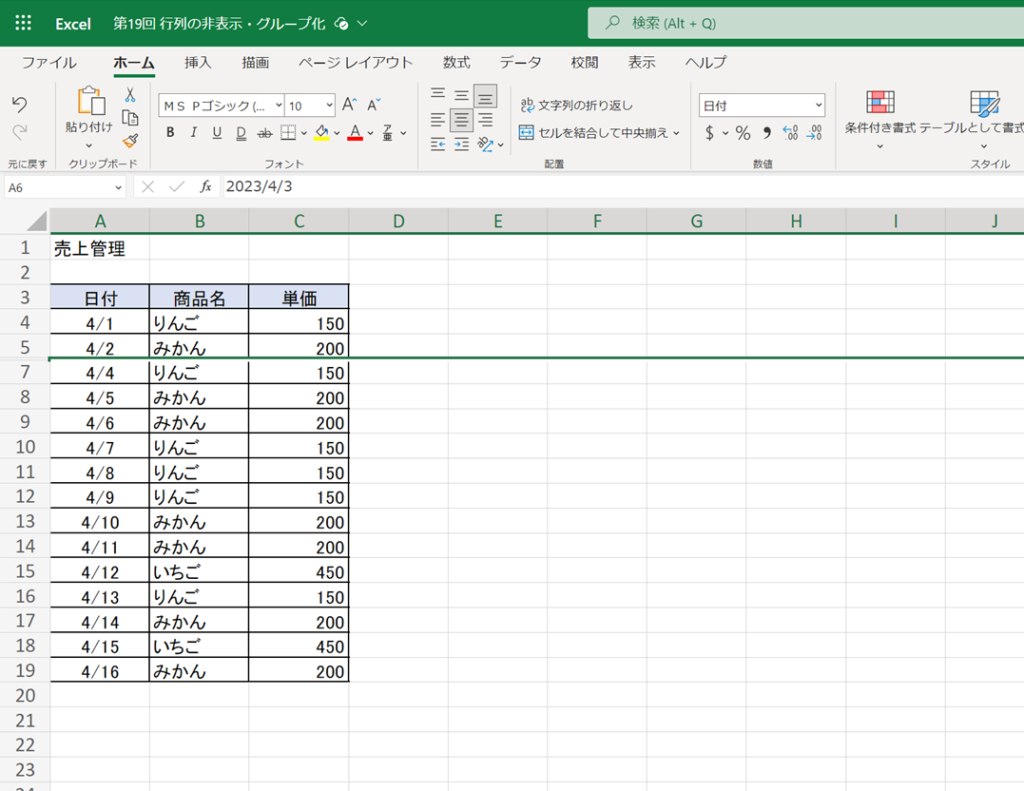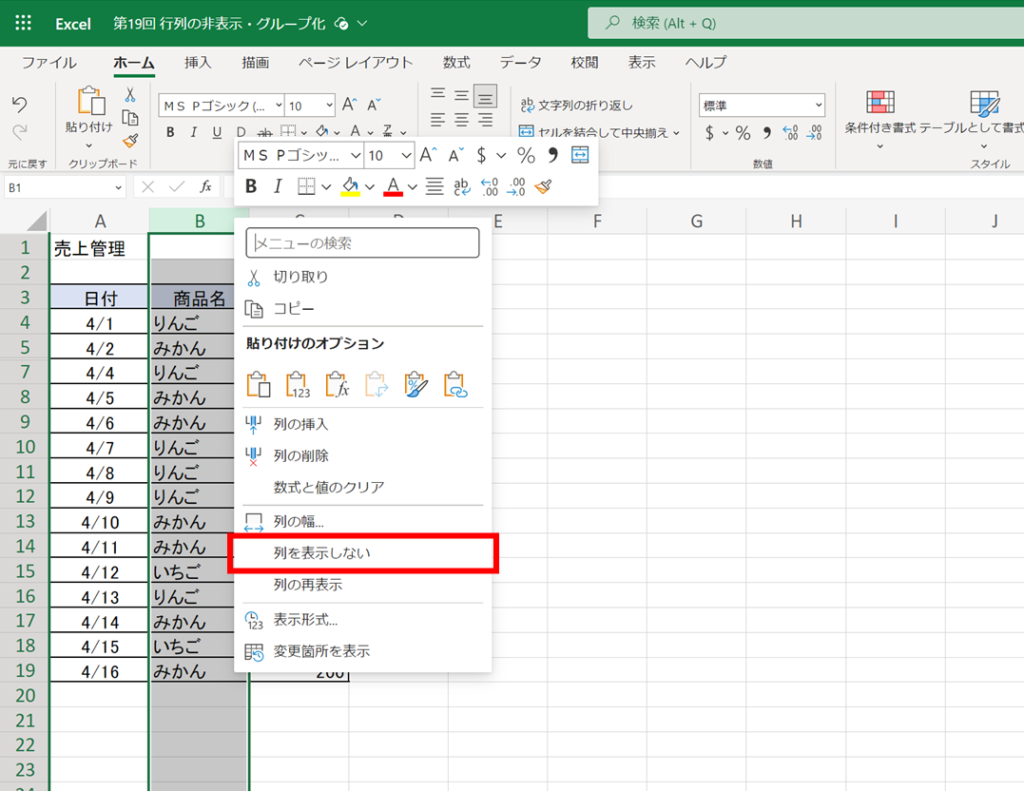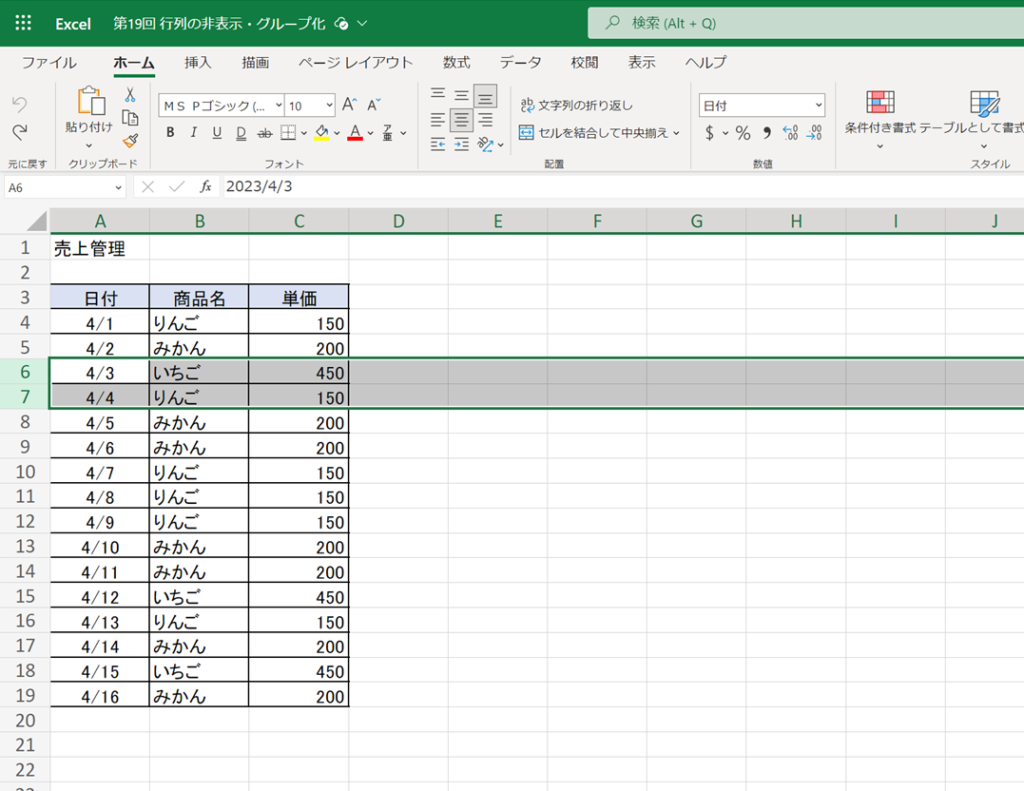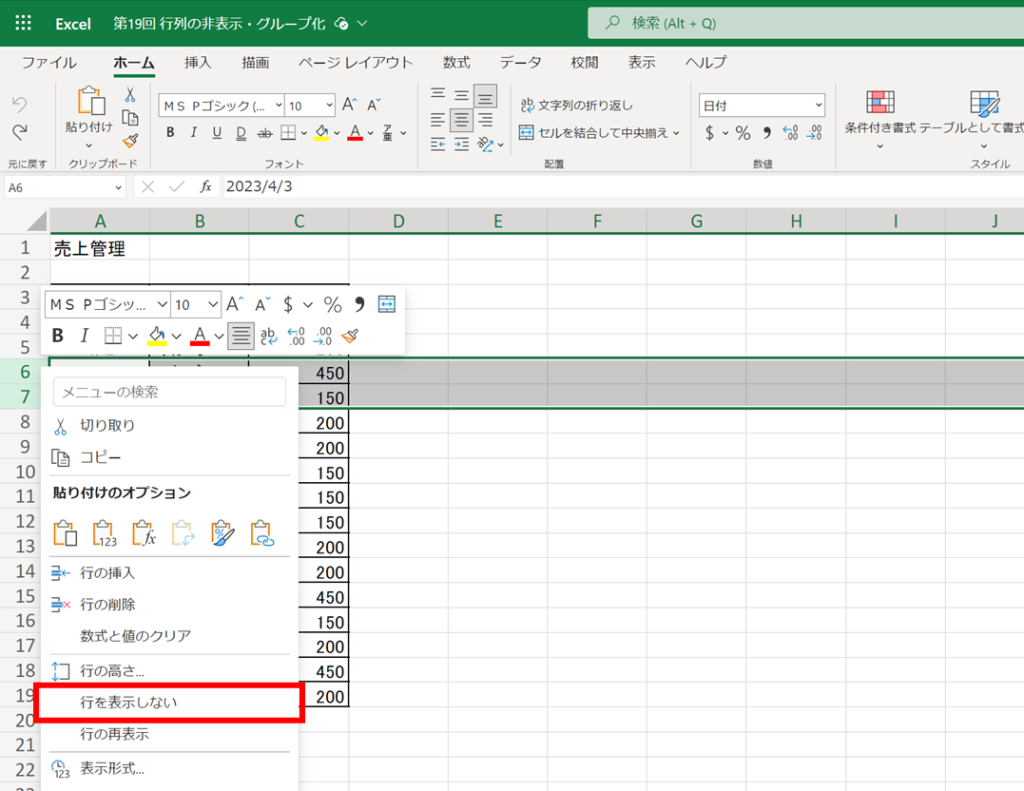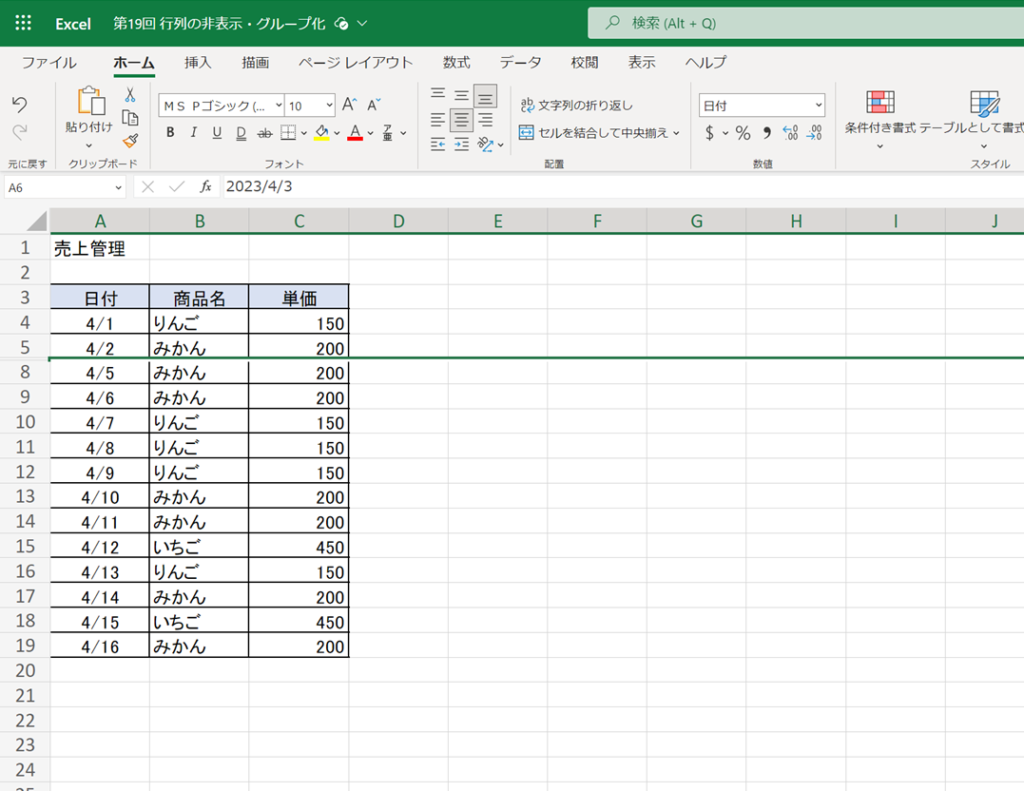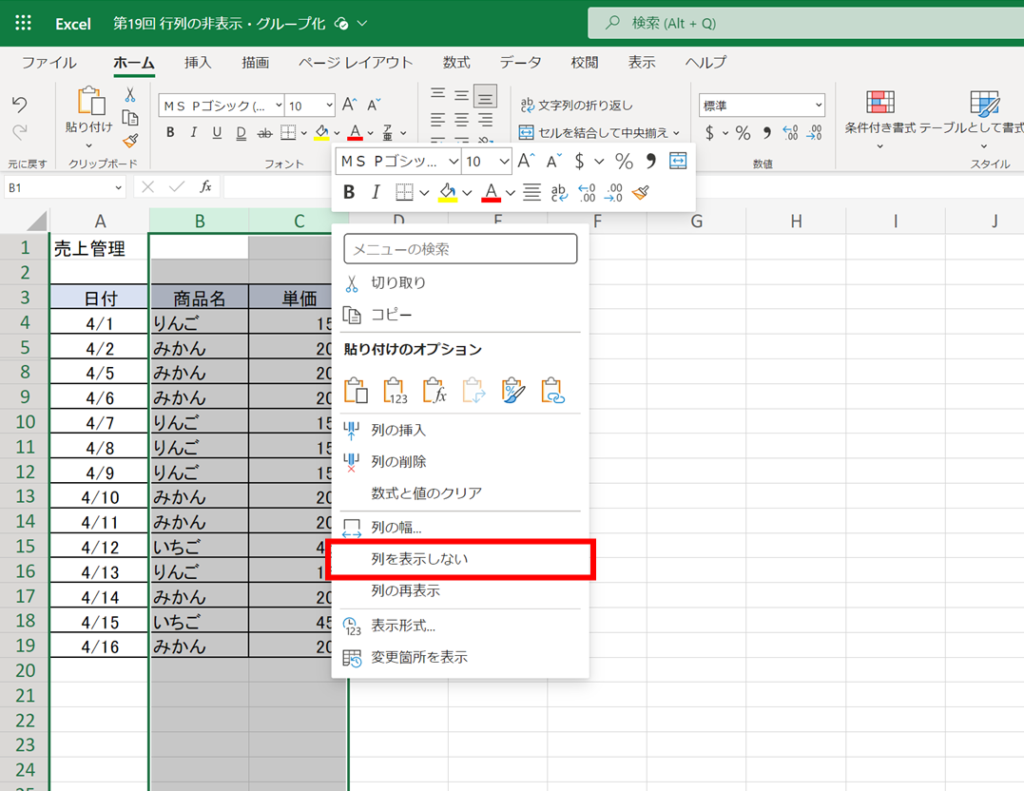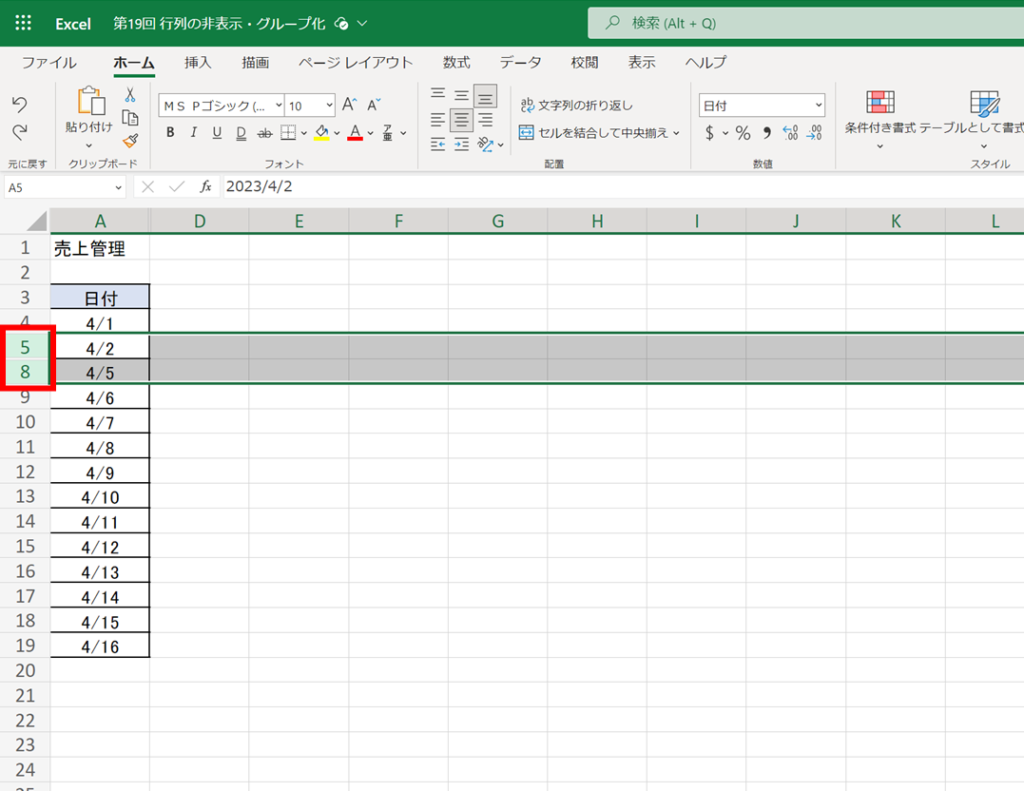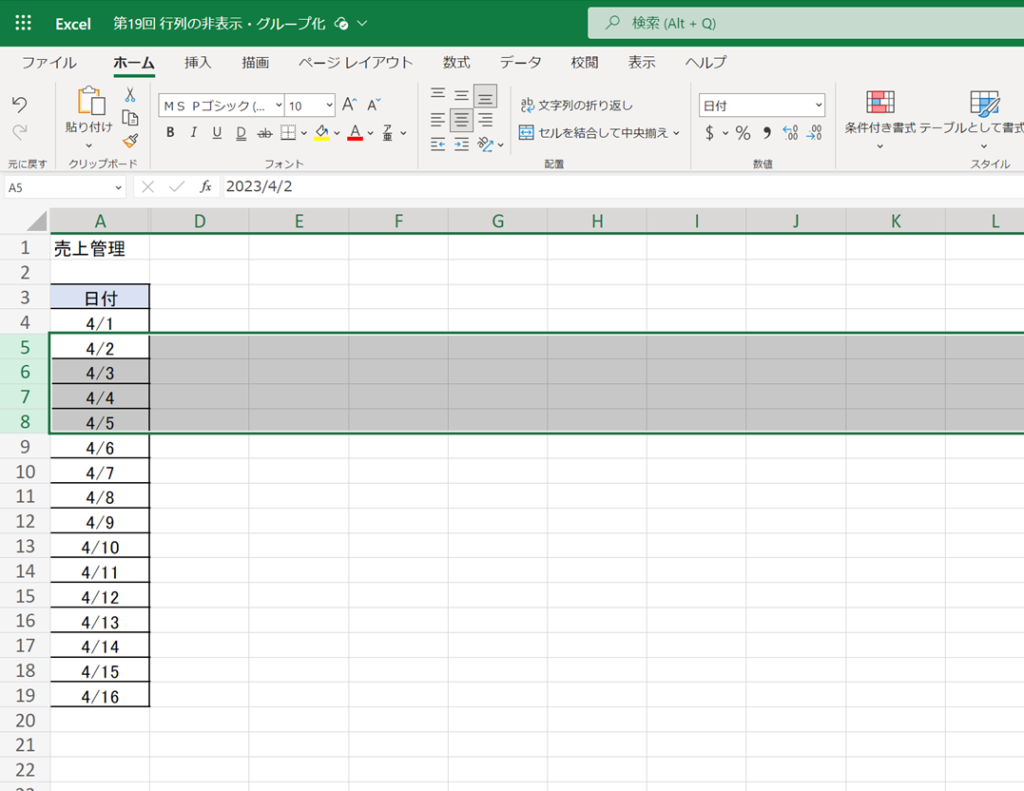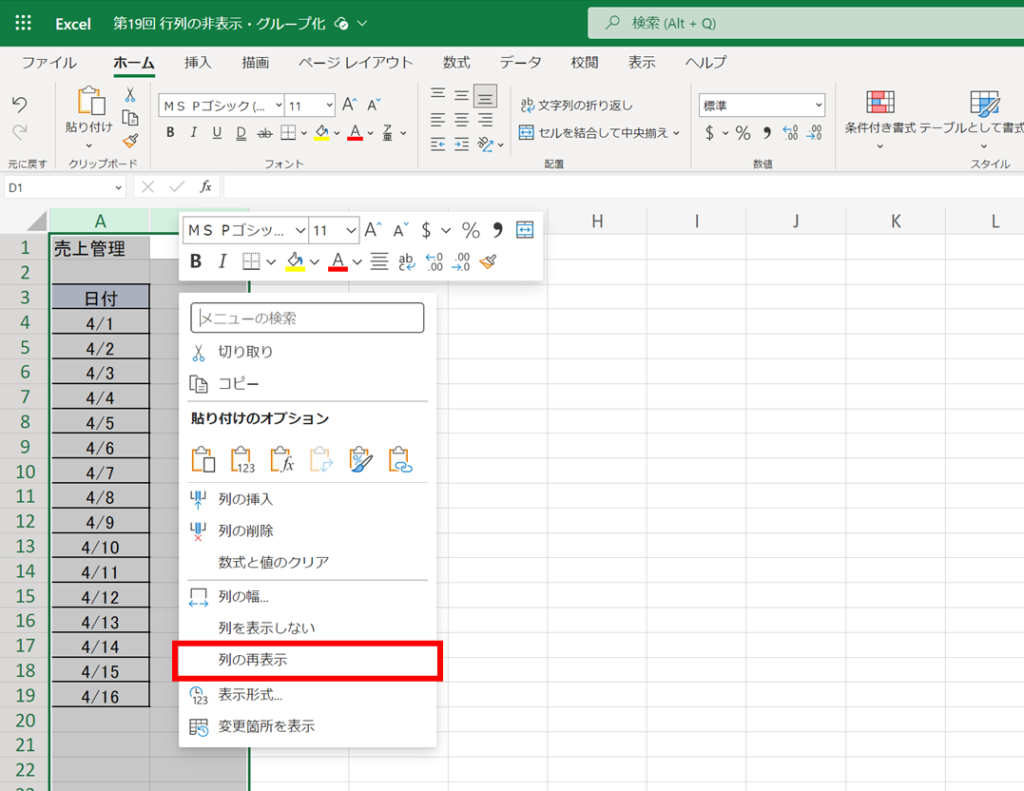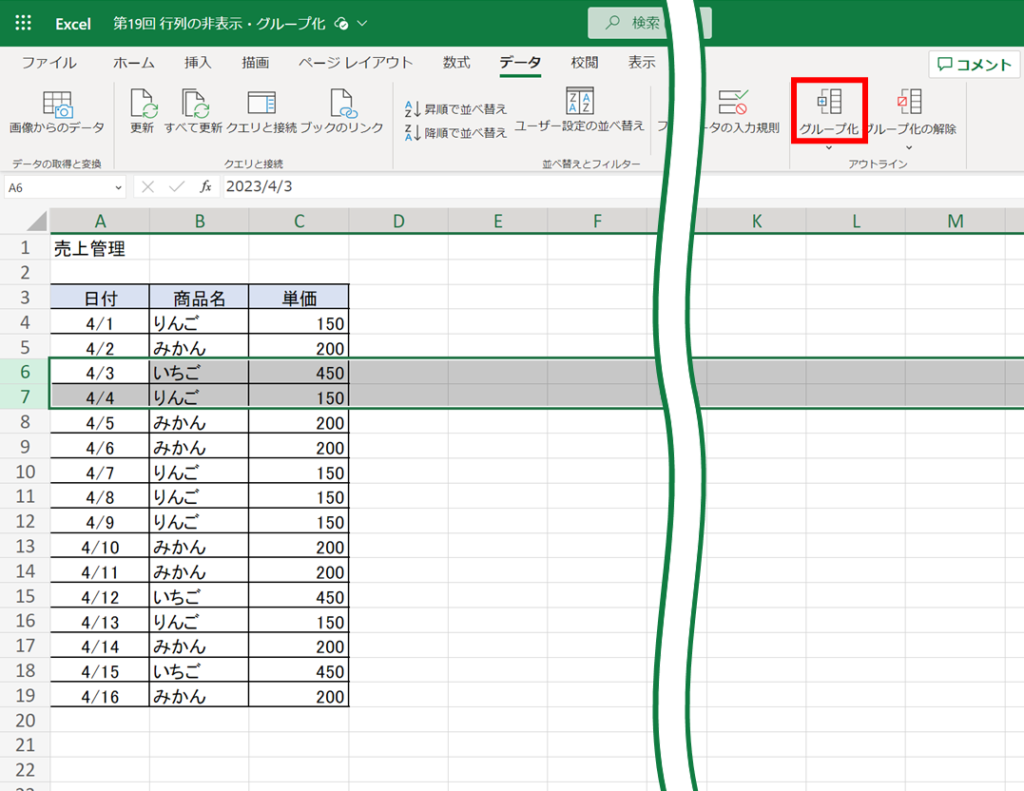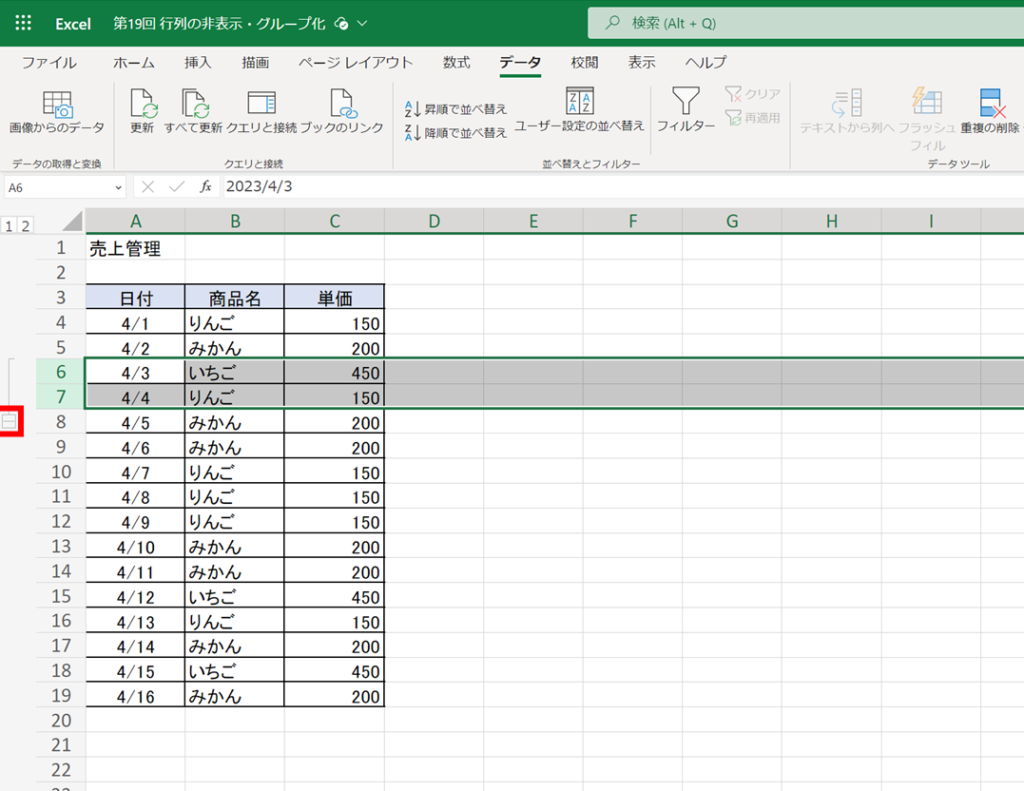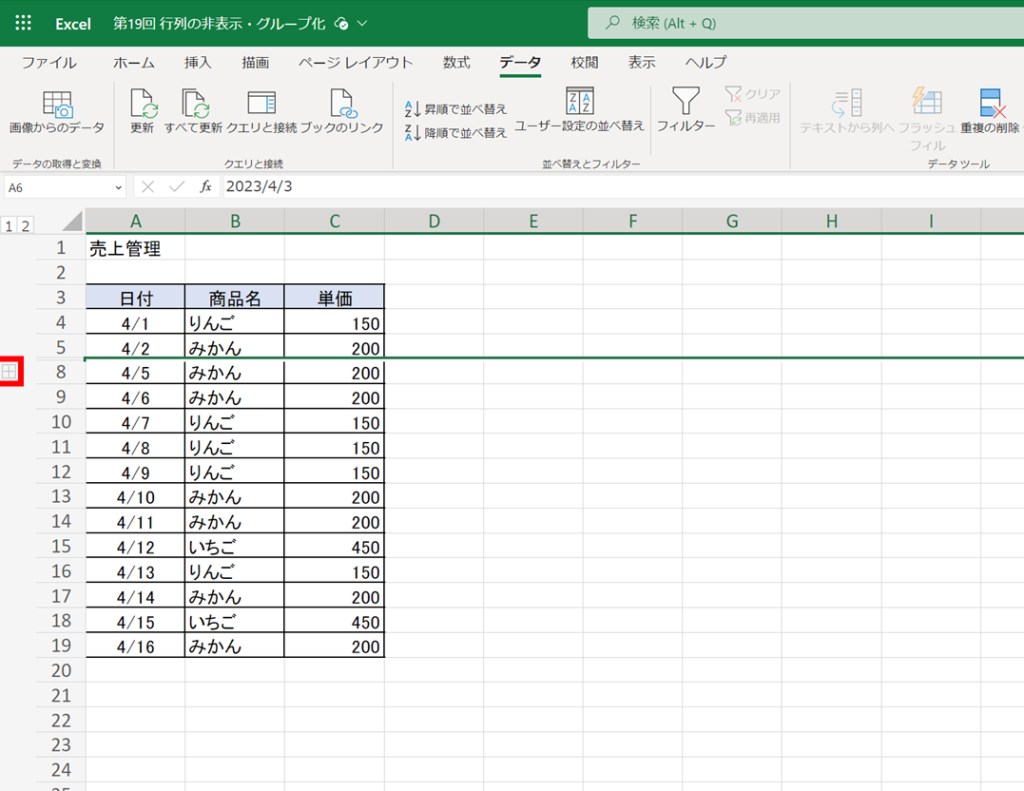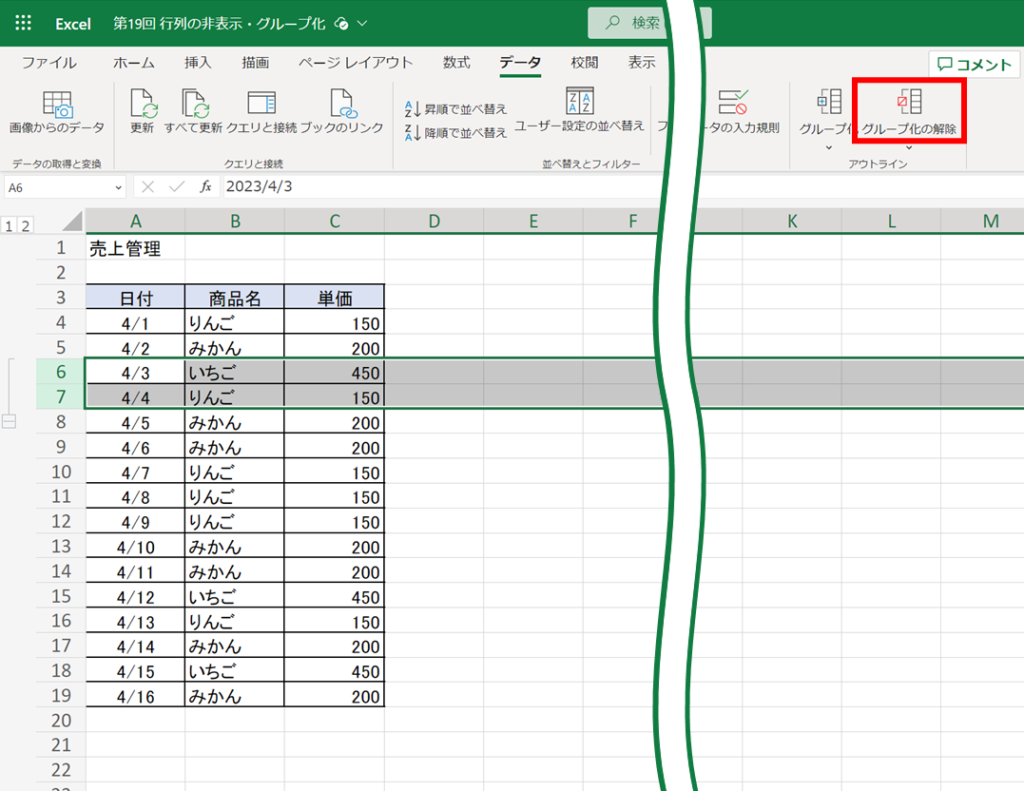1日で学べるExcelの教科書
シリーズ連載を通して「Microsoft Excelの基礎」を解説しています。
今回は「第19回:Excelで行・列を非表示、グループ化する方法」について説明していきます。
不要な行・列を一時的に隠す方法や、グループ化してボタンで展開・折りたたみする方法を学びましょう。
 タマ
タマはじめてのExcel!使い方や関数の基礎をじっくり学ぶ
※目次をクリックすると
タイトルの先頭まで移動します(↓)
目次
まずはじめに
表の見た目をスッキリをさせるために、一時的に行や列を隠しておきたいという場合には【非表示】か【グループ化】の機能が便利です。
サンプルシートを使って【非表示】や【グループ化】する方法を見ていきましょう。

≫サンプルファイル
 タマ
タマ
サンプルファイルを用意しているのでダウンロードしてご活用ください
行・列を非表示にする
サンプルシートの6行目を非表示にしてみましょう。
シートの左端の行番号が記されている部分(数字)をクリックすると行の範囲が選択されます。
今回は6行目をクリックしてください。

右クリックから行を表示しないを選択してください。

行が非表示になりました。

同じ手順で列を非表示にできます。

 ココ
ココ複数行の行・列を非表示にする
セル範囲「6:7」を非表示にしてみましょう。
6行目と7行目を選択してください。
行番号(列番号)部分をドラッグすると複数の列や行をまとめて選択することができます。

右クリックから行を表示しないを選択してください。

複数行が一括で非表示になりました。

同じ手順で列を非表示にできます。

 ココ
ココ行・列を再表示する
非表示にした行を含む範囲を選択します。
今回はセル範囲「6:7」が非表示なっていますので、5行目から8行目を選択してください。

右クリックから行の再表示を選択してください。

非表示になっていた行が再表示されました。

同じ手順で列を再表示できます。

 ココ
ココ行・列をグループ化する
頻繁に表示・非表示を繰り返す場合はグループ化の機能を活用しましょう。
グループ化された行や列は、ボタンで展開や折りたたみができるようになります。
試しに、セル範囲「6:7」をグループ化してみましょう。
6行目と7行目を選択してください。
行番号(列番号)部分をドラッグすると複数の列や行をまとめて選択することができます。
行の選択が出来たら、メニューバーのデータからグループ化をクリックしてください。

行番号の外側に表示される ー ボタンのクリックでグループ化した行が非表示になります。

+ ボタンのクリックすると再表示されます。

同じ手順で列をグループ化できます。
 ココ
ココ行・列のグループを削除する
グループ化された列や行を選択した状態でメニューバーのデータからグループ化の解除をクリックすると、グループ化が削除されます。

まとめ
- 右クリックから行・列の非表示や再表示をすることができる。
- メニューバーのグループ化から行・列のグループ化をすることができる。
- グループ化された行・列は【-】ボタンをクリックすると非表示になる。
- グループ化された行・列は【+】ボタンをクリックすると再表示される。
- グループ化された列や行を選択した状態で、メニューバーのグループ化の解除をクリックするとグループが削除される。
Microsoft Excelで「行・列を非表示、グループ化する方法」方法をお伝えしました。
一時的に不要になった行・列は、非表示やグループ化の機能を使って目をスッキリさせましょう。
 ココ
ココ
ボタン1つで展開できるグループ機能を活用していきます
 タマ
タマ
次回は「ワークシートを追加・削除・コピーする方法」を見ていきましょう
「第20回:Excelでシートを追加・削除・コピーする方法」はこちら≫
1日で学べるExcel(エクセル)の教科書
シリーズ連載を通してExcelの基礎をまとめています。
手順通りに学習を進めていけば1日でExcelの基礎を学べます。
データ入力の基礎
表示形式の変更
行・列の操作
シートの操作
集計の基礎
はじめに覚えておきたい6関数